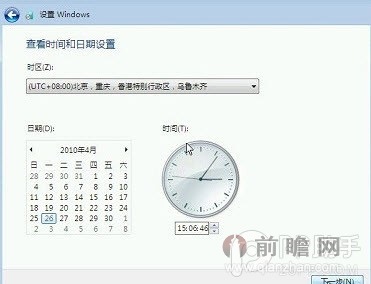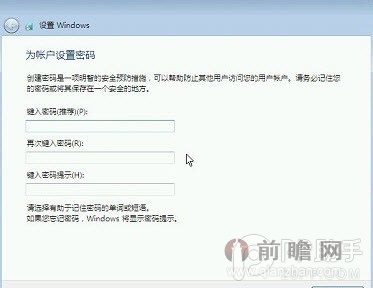4月8日,微软XP系统就要和我们说byebye了!届时,微软公司将停止对Windows XP操作系统的支持服务,这意味着届时他们不再为 Windows XP提供技术帮助,其中包括帮助保护用户电脑的自动更新、系统漏洞修复补丁的更新等。

对此,中国大量盗版Windows XP系统不知将何去何从?据了解,中国有2亿微软XP系统的用户。没了XP的日子我们该怎么办呢?屌丝不哭,微软此举痛下杀手将自己大腿上最肥的一块肉剜除是有原因的。其实,XP为人类服务了12年,作为资深现象级元老。微软杀XP是为了Win7和Win8两个不成器的“后生”开辟未来空间。
此外,中国这个巨大山寨市场笼罩的盗版密云一直阴魂不散。微软从XP得到的利润也因盗版大打折扣,花巨额去打击盗版不如忍痛割肉期望下一代产品,求另一棵摇钱树占据市场份额。于是Windows 7和Windows 8登场。
到了4月8日,XP系统还是可以用的。但是没有了微软更新漏洞易遭到木马黑客等攻击,电脑运行和系统速度将受影响。既然XP不能用了,那就升级到win7/8吧,如何安装win7/8系统了,来学习一下吧。
WIN7系统升级安装攻略(仅参考,若不能实现安装请找专业人员代为安装修复):
首先,运行Windows7的安装程序Setup,将出现以下安装画面:

如果你是在WinXP系统的基础上升级到Windows7系统,那么就有必要先检查一下Win7系统与当前电脑配置的兼容性,点击安装界面上的联机检查兼容性,Windows7安装向导将会自动带你进入微软网站上http://windows.microsoft.com/zh-cn/windows/downloads/upgrade-advisor
到了这个页面上,我们需要下载安装微软官方发布的“windows7升级顾问”,接下来需要花几分钟时间来检查一下自己的电脑配置及兼容性是否适合安装Windows7系统使用,它的检测结果将十分全面的告诉我们安装Win7是不是有任何问题。
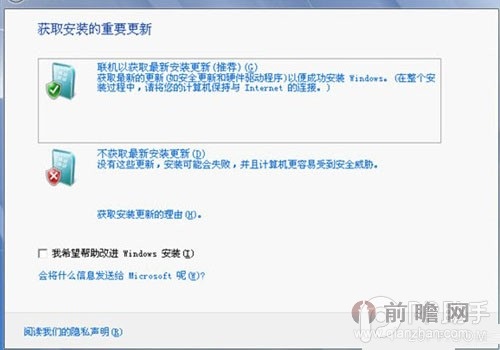
这里需要各位注意的是,Windows7所要安装的磁盘空间一定要足够,一般说来如果是安装Windows7家庭高级版至少需要10GB空间,而如果你安装的是Win7旗舰版那么请确保空间必须大于16GB,同时安装Win7系统盘需要是NTFS格式的。另外,提醒大家为了以防万一升级Win7系统之前先备份一下重要数据,一切都准备妥当后,就可以进行安装了。
到了4月8日,XP系统还是可以用的。但是没有了微软更新漏洞易遭到木马黑客等攻击,电脑运行和系统速度将受影响。既然XP不能用了,那就升级到win7/8吧,如何安装win7/8系统了,来学习一下吧。
WIN7系统升级安装攻略(仅参考,若不能实现安装请找专业人员代为安装修复):
首先,运行Windows7的安装程序Setup,将出现以下安装画面:

到了这个页面上,我们需要下载安装微软官方发布的“windows7升级顾问”,接下来需要花几分钟时间来检查一下自己的电脑配置及兼容性是否适合安装Windows7系统使用,它的检测结果将十分全面的告诉我们安装Win7是不是有任何问题。
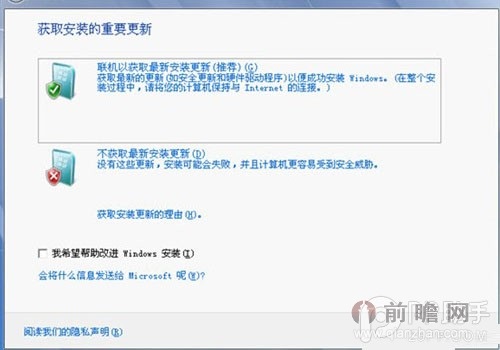
进入Windows7系统安装向导后,将看到以下界面,为了能顺利安装Windows7系统,请大家都选择默认第一项设置(推荐)。
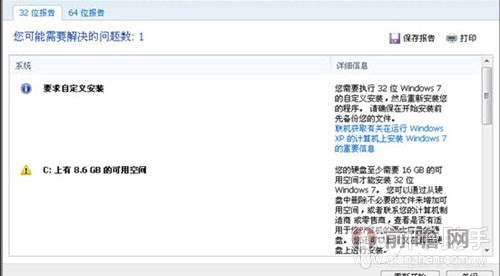
勾选上接受许可条款顺利继续下一步。
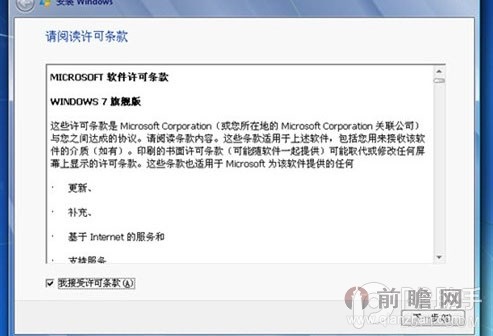
Win7旗舰版安装过程简单容易
如果你想从XP升级到Windows7系统的话,可以选择“升级”,但升级后XP系统的旧文件将保留在系统盘白白占用大量的磁盘空间,所以一般建议都选择“自定义”安装。当选择了“自定义”后,进入以下画面:
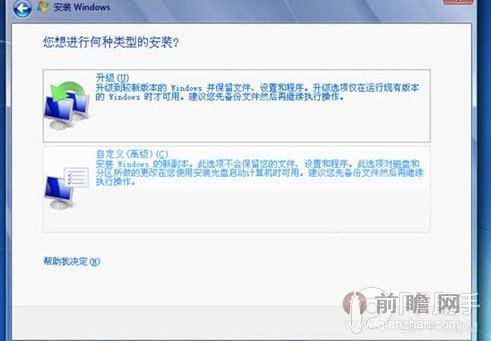
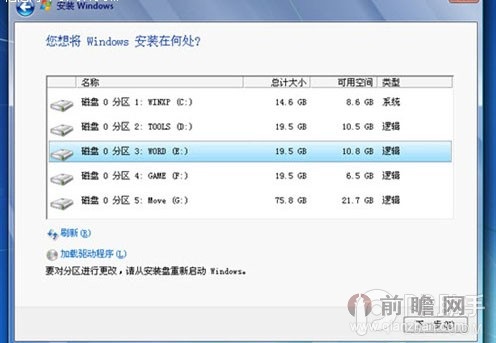

Win7旗舰版安装过程详解
安装向导会带你完成基本设置,如用户名、计算机名、Win7激活码(如果你有的话)、登录密码、时区和时间等等。